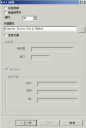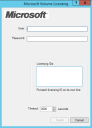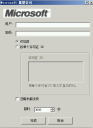B2B 连接器向导
每个供应商(或 B2B 连接器)对配置规则以从自己的网站检索数据的要求略有不同。有关 B2B 连接器的详细信息,请参阅B2B 连接器概述。
在很多情况下,可能还有由供应商提供、但并没有显示在 B2B 连接器列表中的报告文件。对于任何这些要导入的 .CSV、.XLS 或 .XLSX 文件,使用通用 B2B 导入向导。
B2B 连接器规则依靠供应商网站来导入数据。有时供应商可能会更改其网站,造成规则无法正确工作。如果发生这种情况,请联系 Ivanti 以确保通过内容修补程序来更新规则功能。
供应商还可能添加验证码,这会导致 B2B 连接器规则无法访问供应商的网站。在这种情况下,请直接联系供应商。
展开以下 B2B 连接器名称,以了解有关使用向导的详细信息:
Adobe B2B 连接器规则的功能与软件许可证导入规则的功能类似。如果规则导入了无法识别的软件数据,则可能需要更新软件许可证查找表。有关详细信息,请参阅许可的软件规则概述。
用户:由 Adobe 分配的用户名。
密码:由 Adobe 分配的密码。
开始日期:开始从 Adobe 收集数据的日期。从这个日期起导入所有来自 Adobe 批量许可站点的数据。
超时:根据检索的数据量以及连接的速度,可能需要增加超时值。列出的值以秒为单位。
单击完成按钮。新规则会出现在 B2B 连接器 > Adobe 软件导入 > 所有规则文件夹中。
要从 CDW 网站提取信息,首先需要创建所需的数据的报告。转到 CDW 网站并遵循以下步骤来创建报告。
因为将计划定期运行该报告,所以请确保针对要导入的数据选择适当的时间段。例如,可以计划报告每周导入一次数据,此时应该选择本月截止到现在。还可以进行一次初始提取来获得历史数据,以填充数据库中已有的项目。
要创建 CDW 报告
- 转到 http://www.cdw.com。
- 使用凭据登录。
- 在菜单中选择订单中心 > 订单历史记录。
- 选择新建报告,并且选择要包含在管理套件中的字段。
- 选择报告的时间段。
- 单击保存报告。
创建报告之后,可以配置规则来将数据提取到数据库中。
报告 URL:刚刚在 CDW 网站上创建的报告的 URL。转到该报告,运行它,然后将 URL 复制到报告 URL 文本框中。该链接非常长,请确保复制整个 URL。
用户:由 CDW 分配的用户名。
密码:由 CDW 分配的密码。
超时:根据检索的数据量以及连接的速度,可能需要增加超时值。列出的值以秒为单位。
现在可以手动运行规则来将 CDW 数据提取到数据库中。要导入从 CDW 订购的新项目,可计划根据为报告选择的时间期间来运行该规则。
单击完成按钮。新规则会出现在 B2B 连接器 > CDW 导入 > 所有规则文件夹中。
用户:由 En Pointe 分配的用户名。
密码:由 En Pointe 分配的密码。
保存天数:在检索数据前保留的天数。可以设置两条规则,一条用于检索所有历史数据,另一条则计划为每月运行一次以检索该月的信息。
超时:根据检索的数据量以及连接的速度,可能需要增加超时值。列出的值以秒为单位。
单击完成按钮。新规则会出现在 B2B 连接器 > En Pointe 导入 > 所有规则文件夹中。
用户:由 ePlus 分配的用户名。
密码:由 ePlus 分配的密码。
保存的月数:在检索数据前保留的月数。可以设置两条规则,一条用于检索所有历史数据,另一条则计划为每月运行一次以检索该月的信息。
超时:根据检索的数据量以及连接的速度,可能需要增加超时值。列出的值以秒为单位。
单击完成按钮。新规则会出现在 B2B 连接器 > ePlus 导入 > 所有规则文件夹中。
用户:由 Insight 分配的用户名。
密码:由 Insight 分配的密码。
开始/结束日期:Insight 会收集未来开始日期与特定结束日期范围内的数据。或者选择今天收集最近 3 年到当前日期的数据。
超时:根据检索的数据量以及连接的速度,可能需要增加超时值。列出的值以秒为单位。
单击完成按钮。新规则会出现在 B2B 连接器 > Insight 导入 > 所有规则文件夹中。
用户:由 Kelway 分配的用户名。
密码:由 Kelway 分配的密码。
开始/结束日期:从 Kelway 收集数据的开始和结束日期。
超时:根据检索的数据量以及连接的速度,可能需要增加超时值。列出的值以秒为单位。
单击完成按钮。新规则会出现在 B2B 连接器 > Kelway 导入 > 所有规则文件夹中。
使用此连接器将 MSDN 批量许可证用户数据导入到清单数据库。获取 MSDN 数据通常需要两步流程:
- 首先,配置并运行 LDAP 导入规则,将使用 MSDN 的设备的每个主要用户的电子邮件地址导入到清单。规则会将主要用户的电子邮件地址关联到特定设备,使 MSDN 连接器能够为匹配于分配给 Microsoft 批量许可网站上的 MSDN 许可的地址的每个地址导入数据。
- 然后,配置 MSDN 连接器以连接到 Microsoft 网站并将这些相同电子邮件地址的用户数据导入到管理套件清单。
通过仅定向组织中具有使用 MSDN 的设备的部门,可以缩小规则和连接器的结果范围。
用户:由 Microsoft 分配的用户名,用于访问其批量许可网站。
密码:由 Microsoft 分配的密码,用于访问其批量许可网站。
许可证 ID:由 Microsoft 分配的编号,代表您的 MSDN 许可合约。
超时:根据检索的数据量以及连接的速度,可能需要增加超时值。列出的值以秒为单位。
单击完成按钮。新规则会出现在 B2B 连接器 > Microsoft MSDN 用户导入 > 所有规则文件夹中。
用户:由 PDS 分配的用户名。
密码:由 PDS 分配的密码。
月份:在检索数据前保留的月数。可以设置两条规则,一条用于检索所有历史数据,另一条则计划为每月运行一次以检索该月的信息。
超时:根据检索的数据量以及连接的速度,可能需要增加超时值。列出的值以秒为单位。
单击完成按钮。新规则会出现在 B2B 连接器 > PDS 导入 > 所有规则文件夹中。
目录:将用于存储获取自 Softchoice 网站的 .XLSX 格式的报告文件的目录位置。运行该规则时,会将文件导入清单数据库。
单击完成按钮。新规则会出现在 B2B 连接器 > Softchoice 导入 > 所有规则文件夹中。
目录:将用于存储获取自 Softmart 网站的 .XLS 格式的报告文件的目录位置。运行该规则时,会将文件导入清单数据库。
单击完成按钮。新规则会出现在 B2B 连接器 > Softmart 导入 > 所有规则文件夹中。
用户:由 SoftwareONE 分配的用户名。
密码:由 SoftwareONE 分配的密码。
开始日期:开始从 SoftwareONE 收集数据的日期。从这个时期起导入所有来自 SoftwareONE 批量许可站点的数据。
结束日期:停止从 SoftwareONE 收集数据的日期。
将当前日期用作结束日期:选择是否从开始日期开始持续不断地收集数据。
超时:根据检索的数据量以及连接的速度,可能需要增加超时值。列出的值以秒为单位。
单击完成按钮。新规则会出现在 B2B 连接器 > SoftwareONE 导入 > 所有规则文件夹中。
根据该规则的要求,必须在核心服务器上安装 Adobe Flash 之后才能浏览 Verizon 网站。
用户:由 Verizon 分配的用户名。
密码:由 Verizon 分配的密码。
超时:根据检索的数据量以及连接的速度,可能需要增加超时值。列出的值以秒为单位。
收集摘要数据:通过从 Verizon 获得月度摘要使用情况报告(通常为 12 个月)并尽快将其重新导入,可检索帐户的摘要使用情况数据。
收集升级数据:提取每台设备的升级信息,例如设备类型和成本。该选项仅适合于拖放到规则上的所选设备。
收集当前使用数据:检索尚未开具账单的当前月份的使用情况数据。该选项仅适合于拖放到规则上的所选设备。
单击完成按钮。新规则会出现在 B2B 连接器 > Verizon 导入 > 所有规则文件夹中。
用户:由 VMWare 分配的用户名。
密码:由 VMWare 分配的密码。
超时:根据检索的数据量以及连接的速度,可能需要增加超时值。列出的值以秒为单位。
单击完成按钮。新规则会出现在 B2B 连接器 > VMWare B2B 导入 > 所有规则文件夹中。
通用 B2B 导入向导
使用此向导创建一条规则,此规则导入来自没有显示在 B2B 连接器列表中的供应商的报告文件数据。只有扩展名为 .CSV、.XLS 或 .XLSX 的文件才能导入清单数据库。
可以通过使用各种右键菜单来完成与通用 B2B 导入规则相关的任务。
在 DTS 树视图中,右键单击通用 B2B 导入文件夹以访问这些菜单:
编辑类:类或类别的列表,DTS 可以立即从供应商提供的报告文件中将这些类或类别导入至导入类型列中列出的三个位置之一:
- 资产控制是指导入资产控制数据库的类(未受管设备,例如打印机、监视器等)。
- 计算机是指导入清单数据库的类(例如计算机、笔记本电脑)。
- 软件是指导入 SLM 的类(软件产品许可证)。
类列表主要用作参考。可以向列表添加新的类,但是在联系 Ivanti 以提出添加类的内容请求之前,这个新的类不参与导入流程(在系统列中将具有此状态的类列为“否”)。
编辑制造商:当前可将其报告文件 DTS 导入清单的供应商的列表;主要用作参考。可以向列表添加新的供应商,但是在联系 Ivanti 以提出添加类的内容请求之前,这个新的类不参与导入流程。(在系统列中将具有此状态的供应商列为“否”)。
导入部件号:可以从 .XML 文件导入供应商、类或部件号,这在多核心环境中非常有用。
导出部件号:可以将供应商、类或部件号导出至 .XML 文件,这在多核心环境中非常有用。
首次创建通用 B2B 导入规则时,会看到一个对话框,询问是否将匿名数据(供应商 SKU、部件号等)上传至 Ivanti Web 服务。
单击是以确保通用 B2B 导入可以有效地运作。未知项目随即会上传到 Web 服务,并且进行处理。如果再次运行规则,则会下载所有已映射的项目。如果单击否,则需要自己处理这类异常。
使用本页面选择要使用此规则来导入的内容。
导入计算机:选择将计算机数据(例如部件号、序列号等)导入清单数据库。
- 组:在规则导入计算机数据之后运行的 DTS 组,对于后处理操作非常有用。例如,如果导入 Dell 系统的编号,则还可以获得保修信息。可以设置规则组,然后运行这个组以在完成该规则之后检索 Dell 保修信息。
- 仅在设备已创建时运行该组:如果运行该规则时尚未创建新的计算机记录,则不会运行所选的 DTS 组。
导入其他设备:选择将有关设备(例如打印机、路由器等)的数据导入资产控制数据库。该数据可能包括部件号、序列号等内容。
- 组:在规则导入设备数据之后运行的 DTS 组,对于后处理操作非常有用。
- 仅在设备已创建时运行该组:如果运行该规则时尚未创建新的设备记录,则不会运行所选的 DTS 组。
导入软件:选择将软件许可证数据导入管理套件的软件许可证监视 (SLM) 控制台。
使用该页面选择包含要导入的数据的数据源。
对于 CSV 文件:
- 文件名:要导入的文件的完整路径。如果正在导入某个目录中的所有文件,则仅输入一个可以用于显示列的文件的名称。
- 第一行中的标题:如果列标题(名称)在第一行中,则选中该复选框。
- 加载目录中的所有文件:处理所有扩展名为 .CSV 的文件。所有文件都必须采用相同的格式和列,该选项才能正确工作。
- 分隔符:.CSV 文件中使用的列分隔符,例如逗号或制表符。默认情况下,分隔符为逗号。
- 使用列编号代替名称:如果列名称可能更改,但是列中的数据保持不变,则选择该选项。如果会本地化文件标题,则该选项非常有用。
- 字符集:文件的字符集的格式。美国英语通常使用默认的字符集 ANSI。但是,其他语言需要使用不同的字符集来支持它们独有的字符。
对于 Excel 文件:
- 文件名:要导入的文件的完整路径。如果正在导入某个目录中的所有文件,则仅输入一个可以用于显示列的文件的名称。
- 工作表:Excel 文件中要从中读取数据的单张工作表的名称。每条规则仅从一张工作表读取数据。如果将该选项留空,则会从整个 Excel 文件读取数据。
- 加载目录中的所有文件:处理所有扩展名为 .XLS 或 .XLSX 的文件。所有文件都必须采用相同的格式和列,该选项才能正确工作。
使用本页面将文件中的列匹配到各种标识符,这些标识符用于导入计算机、设备或软件产品许可证的数据。
部件号/SKU:必填字段,应该在其中填入计算机、设备或软件产品的供应商部件号或 SKU。
- 浏览文件按钮:打开 .CSV 或 Excel 文件以帮助匹配列和标识符。
制造商:必填字段,应该在其中填入计算机、设备或软件产品供应商的名称。
类:计算机、设备或软件产品的类(例如鼠标、监视器、服务器等),在 SKU 未知时使用。
说明:计算机、设备或软件产品的说明,仅用于帮助进行异常处理。
序列号:如果选择导入计算机或设备数据,那么这是必填字段。没有序列号就无法导入该数据。
- 单元格中有多个序列号:如果计算机或设备有多个序列号,则选中该选项。各个值之间的分隔符默认为逗号。
每个单元格中有多个值的其他列:单击添加按钮以打开对话框,可以在其中选择文件中其他在每个单元格中有多个值的列。
如果选择导入计算机或设备数据,则使用该页面将要导入的每个文件列都映射到硬件特定的数据库属性。选择列并单击编辑按钮以完成映射。
必须至少将一个列设置为密钥,它用于确定硬件产品的唯一性。 默认情况下,将序列号列设置为密钥。可以更改作为密钥的列,但密钥列必须始终具有属性映射。
对于转向资产控制的设备数据,属性必须已在该处存在,否则数据会被视为未模型化并进而无法正确导入到资产控制中。如果数据尚未模型化,将显示一个对话框,要求您定义组件或属性,然后才能完成规则创建流程。
如果选择导入软件许可证数据,则使用该页面将要导入的每个文件列都映射到软件许可证特定的数据库属性。选择列并单击编辑按钮以完成映射。
必须至少将一个列设为产品密钥,以确定许可证数据映射到的软件产品。如果选择多个列,则使用空格来将它们串联起来。默认情况下,始终将部件号/SKU 列设置为产品密钥。每个指定为产品密钥的列都必须映射到某个属性。
还需要至少设置一个列作为导入密钥,以确定软件产品的唯一性(例如采购订单号)。每个指定为导入密钥的列都必须映射到某个属性。
单击设置说明按钮以选择一个列作为软件产品说明,该列仅用于异常处理。
最后,必须通过将该列映射到软件许可证.数量属性来导入许可证数量的列。
单击完成按钮。新规则会出现在 B2B 连接器 > 通用 B2B 导入 > 所有规则文件夹中。